这篇教程教优图宝的朋友们用PS制作兔年福字,教程难度不大,有简单的合成步骤。制作的兔年送福文字挺漂亮的,转发过来和优图宝的朋友们一起分享学习了。
教程作者没有提供素材下载,大家可以自己到网络上搜索相关的素材来制作。
UTOBAO编注:更多PS文字效果教程学习和PS制作的文字效果作品请进入优图宝PS文字特效栏目,地址:http://www.utobao.com/news/56.html
具体的制作步骤如下:
1. 新建500*500文档,填充R:176,G:7.B:14红色背景。将素材图1-1,CTRL+T缩放至合适大小,并将图层混合模式设置为正片叠底如图:图1-1
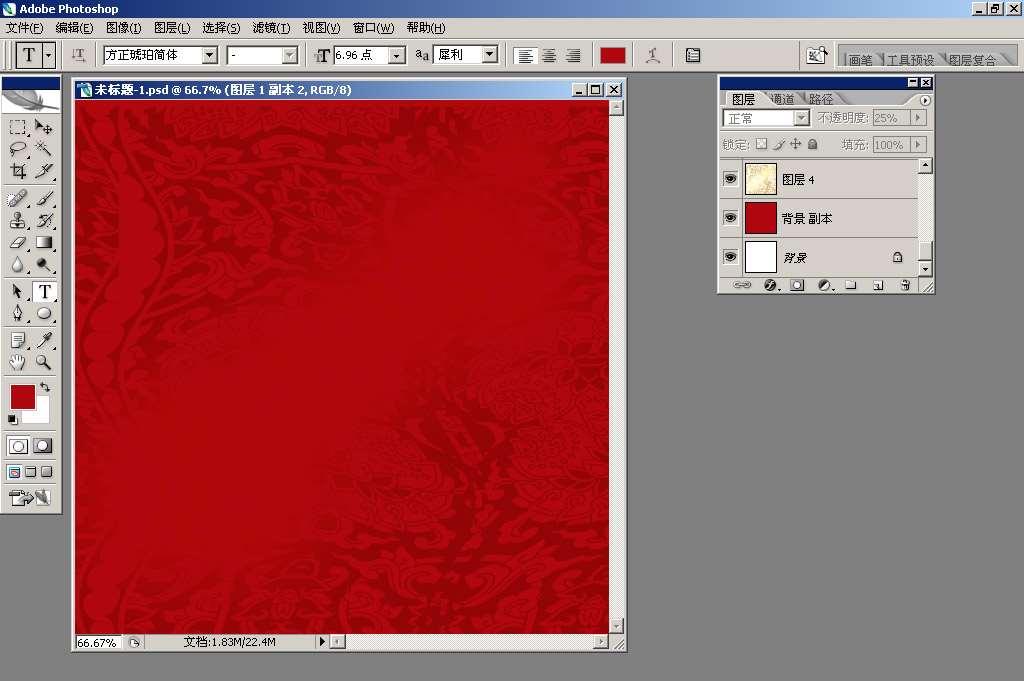 图1-12. 新建图层,用矩形选框工具M按SHIFT键绘制正方形,CTRL+T变换选区旋转45度,填充R:219,G:24.B:32亮一点的红色。添加图层样式:设置投影如图1-2
图1-12. 新建图层,用矩形选框工具M按SHIFT键绘制正方形,CTRL+T变换选区旋转45度,填充R:219,G:24.B:32亮一点的红色。添加图层样式:设置投影如图1-2

图1-23.打开素材图1-3,利用魔棒工具W选择黑色,将选区进行反选CTRL+SHIFT+I,选择选择工具移动到合适位置。如图:图1-4
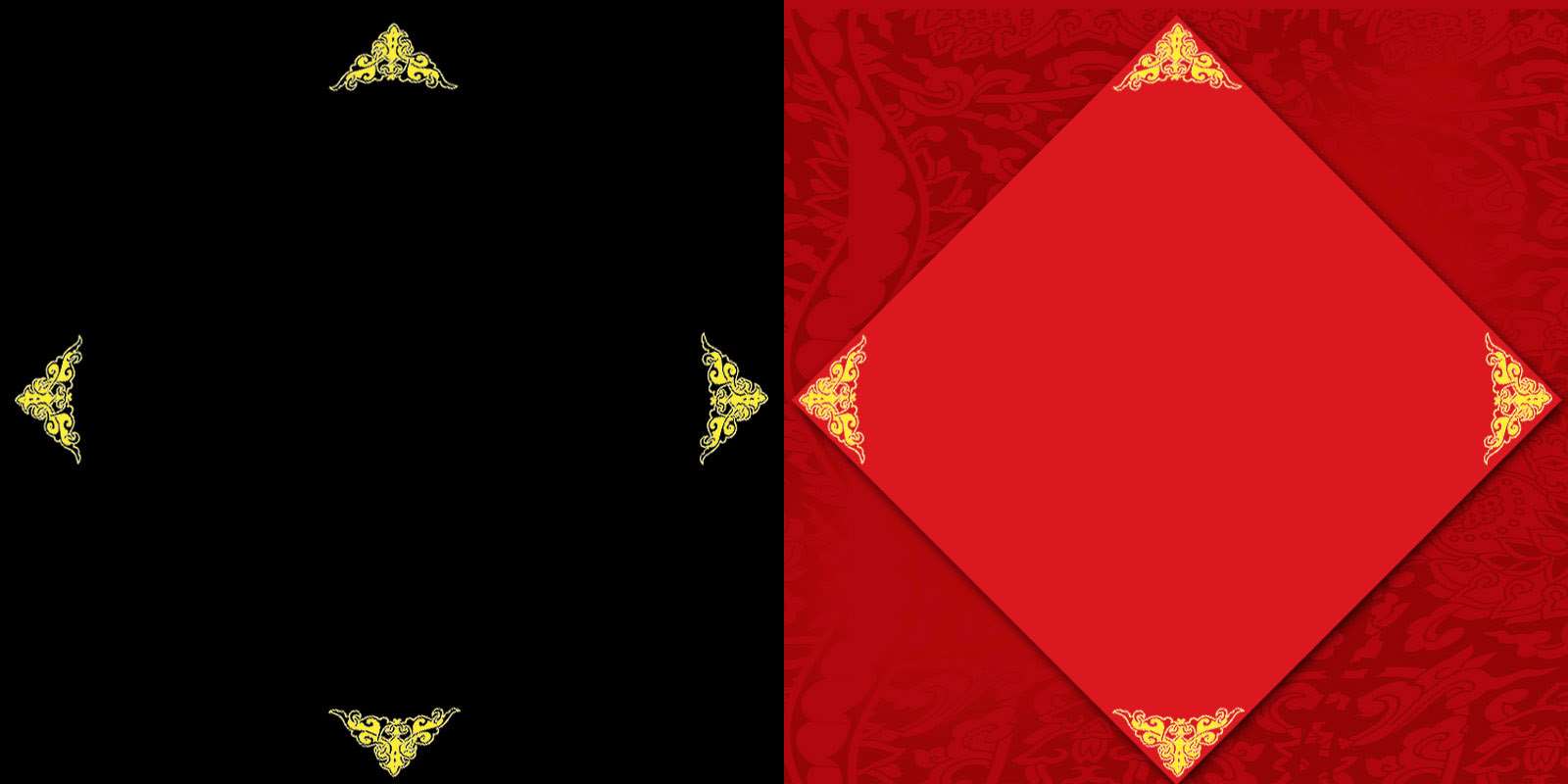
图1-3 图1-44..打开素材1-4,利用魔棒工具W选择黑色部分,将选区进行反选CTRL+SHIFT+I,选择移动工具进行移动。并将图层混合模式设置为强光,如图:1-5
 图1-4 图1-5
图1-4 图1-5
5.选择文字工具,输入福字,改变字体:方正琥珀简体,添加图层样式:斜面浮雕,外发光,并利用选区将福字左边删除。如图:1-6
图1-63. 6.打开素材1-7,利用魔棒工具W选择黑色部分,将选区进行反选CTRL+SHIFT+I,选择移动工具进行移动。CTRL+T变换成合适大小,放好位置就可以了,最后效果如图:1-8 图1-7 图1-8
图1-7 图1-8
UTOBAO编注:更多PS文字效果教程学习和PS制作的文字效果作品请进入优图宝PS文字特效栏目,地址:http://www.utobao.com/news/56.html




